cad2007如何打开dwf文件 cad2007怎么打开dwf文件
更新时间:2022-06-22 10:48:11作者:run
对于电脑中存在的dwf格式文件,用户想要打开时一般需要cad软件才能打开,今天小编就给大家带来cad2007如何打开dwf文件,如果你刚好遇到这个问题,跟着小编一起来操作吧。
解决方法:
1.首先,打开CAD软件,点击“插入”。
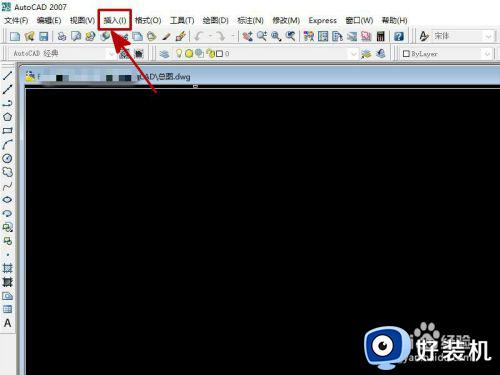
2.在对话框内选择“DWF参考底图”。
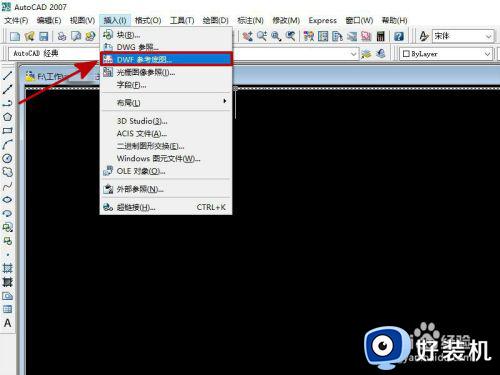
3.通过路径找到DWF文件,然后点击“打开”。
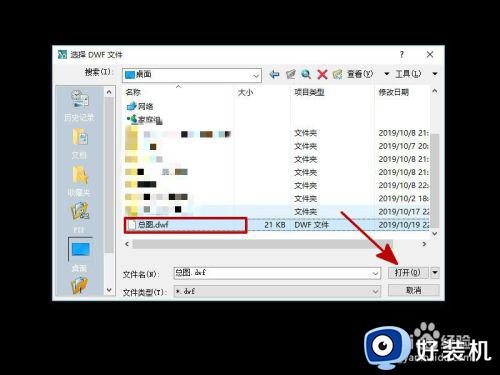
4.在对话框内选择“Model",然后点击“确定”。
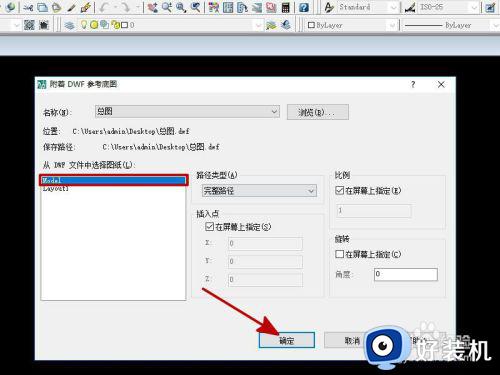
5.在CAD主界面点击左键,指定一个插入点。
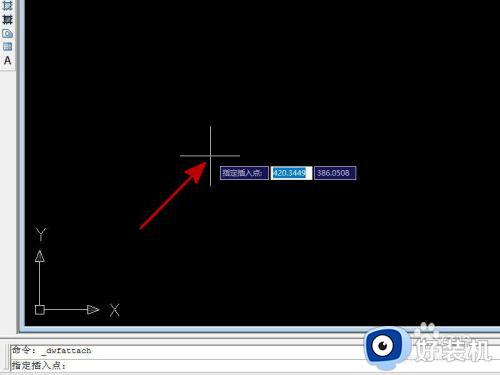
6.然后设置缩放比例,一般默认为1,按回车键。
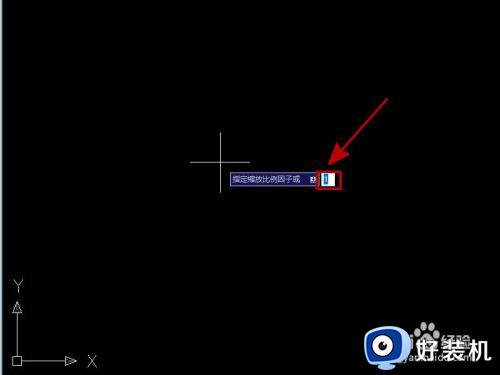
7.在命令栏里输入“z",按回车键,然后再输入"a",按回车键,这样就能找到DWF文件了。
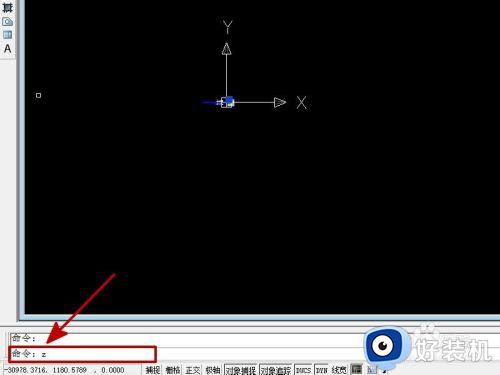
以上就是小编告诉大家的cad2007打开dwf文件操作方法的全部内容,还有不清楚的用户就可以参考一下小编的步骤进行操作,希望能够对大家有所帮助。
- 上一篇: cad未响应怎么恢复 cad打开未响应如何解决
- 下一篇: 笔记本冲不进电怎么弄 笔记本怎么充不上电
cad2007如何打开dwf文件 cad2007怎么打开dwf文件相关教程
- 文件dwf怎么打开_电脑如何打开dwf格式文件
- dwf电脑用哪个看图软件 电脑怎么查看dwf文件
- cad2007安装好打开闪退怎么解决 cad2007安装完后打开闪退解决方法
- CAD2007光标大小调整教程 CAD2007如何调整光标的大小
- 未安装net不能安装cad2007怎么办 cad2007安装缺少net组件解决方法
- cad2007安装出现1308错误如何解决 安装cad2007错误1308怎么办
- cad2007致命错误怎么办 cad2007老是致命错误解决方法
- cad2007不能保存错误中断怎么办 cad2007一保存就出现致命错误解决方法
- cad2007安装1606错误代码怎么办 安装cad2007显示错误1606解决方法
- cad2007安装中出现1308怎么办 安装cad2007出现1308错误处理方法
- 电脑无法播放mp4视频怎么办 电脑播放不了mp4格式视频如何解决
- 电脑文件如何彻底删除干净 电脑怎样彻底删除文件
- 电脑文件如何传到手机上面 怎么将电脑上的文件传到手机
- 电脑嗡嗡响声音很大怎么办 音箱电流声怎么消除嗡嗡声
- 电脑我的世界怎么下载?我的世界电脑版下载教程
- 电脑无法打开网页但是网络能用怎么回事 电脑有网但是打不开网页如何解决
电脑常见问题推荐
- 1 b660支持多少内存频率 b660主板支持内存频率多少
- 2 alt+tab不能直接切换怎么办 Alt+Tab不能正常切换窗口如何解决
- 3 vep格式用什么播放器 vep格式视频文件用什么软件打开
- 4 cad2022安装激活教程 cad2022如何安装并激活
- 5 电脑蓝屏无法正常启动怎么恢复?电脑蓝屏不能正常启动如何解决
- 6 nvidia geforce exerience出错怎么办 英伟达geforce experience错误代码如何解决
- 7 电脑为什么会自动安装一些垃圾软件 如何防止电脑自动安装流氓软件
- 8 creo3.0安装教程 creo3.0如何安装
- 9 cad左键选择不是矩形怎么办 CAD选择框不是矩形的解决方法
- 10 spooler服务自动关闭怎么办 Print Spooler服务总是自动停止如何处理
